如何给gif图片添加文字
1、我们首先在桌面上双击美图秀秀的快捷图标打开美图秀秀这款软件,然后进入到美图秀秀的操作界面,如图所示:

2、打开美图秀秀之后,我们在上面的菜单区里找到新建选项,如图所示:
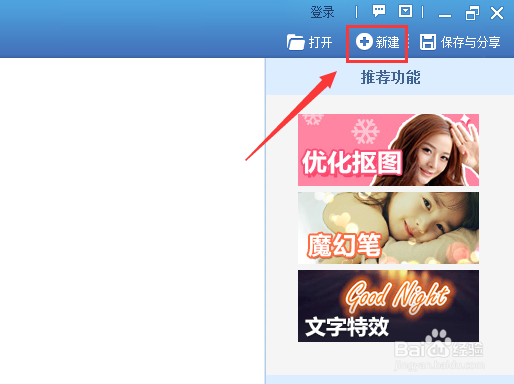
3、点击新建选项在弹出的对话框内我们设置宽度和高度,如图所示:
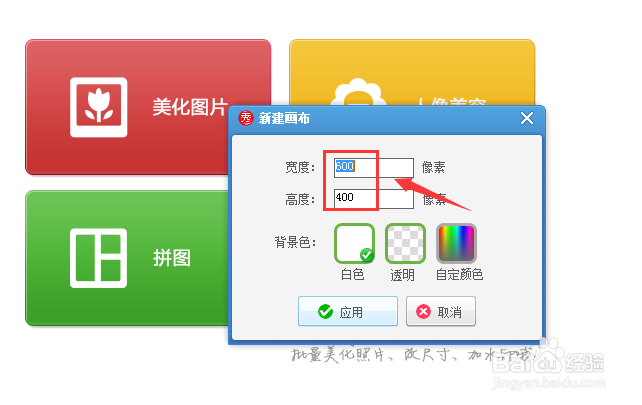
4、设置好之后点击确定然后在新建的文件内单击鼠标右键,可以看到弹出插入一张图片选项,如图所示:

5、点击插入一张图片选项,在弹出的对话框内我们需要添加文字gift图片,如图所示:

6、打开图片之后点击文字选项,在其内找到输入文字选项,如图所示:

7、点击输入文字选项,在弹出的对话框内我们输入文字,如图所示:

8、输入文字之后按下Ctrl+S键,在弹出的对话框内我们给文件起个名字,然后设置格式为gif,这样我们就为gif图片添加上文字了,如图所示:

9、添加好文字之后点击确定,打开该图片可以看到效果如图所示:

声明:本网站引用、摘录或转载内容仅供网站访问者交流或参考,不代表本站立场,如存在版权或非法内容,请联系站长删除,联系邮箱:site.kefu@qq.com。
阅读量:112
阅读量:93
阅读量:116
阅读量:34
阅读量:72